Quando la carta o un originale è inceppato
Rimuovere il foglio inceppato seguendo la procedura descritta nell'illustrazione animata mostrata sul pannello di controllo. Se la carta si inceppa frequentemente, controllare le condizioni della carta e le seguenti voci di impostazione.
Tipo schermata Impostazioni: Standard
[Impostazioni]
 [Impostazioni vassoio/carta]
[Impostazioni vassoio/carta]Tipo schermata Impostazioni: Classico
[Impostazioni]
 [Impostaz.vass.carta]
[Impostaz.vass.carta]
Prestare attenzione a non strappare la carta inceppata e a lasciare piccoli pezzi all'interno della macchina in sede di rimozione. Tenere fermamente i bordi sinistro e destro del foglio e applicare forza uniforme per estrarre la carta.
![]()
- All'interno della macchina vi sono parti molto calde. Quando si rimuove la carta inceppata, non toccare parti diverse da quelle specificate nel presente manuale. Se si toccano tali parti, si rischia di rimanere ustionati.
- Quando si sostituisce la carta o si rimuove un inceppamento, fare attenzione a non incastrare o ferirsi le dita.
- In caso di sostituzione della carta o rimozione della carta inceppata, chiudere lo sportello anteriore e completare le operazioni in questione un vassoio alla volta.
- Chiudere tutti i vassoi carta prima di aprire lo sportello anteriore per rimuovere la carta inceppata o sostituire i consumabili.
![]()
Non spegnere la macchina quando si rimuove la carta inceppata. Se si spegne la macchina i valori di impostazione specificati vengono resettati.
Eseguire soltanto l'operazione descritta nell'illustrazione animata. Se l'operazione non riesce, la qualità della stampa può peggiorare o possono verificarsi anomalie.
![]() Seguire la procedura descritta nell'illustrazione animata per rimuovere la carta inceppata.
Seguire la procedura descritta nell'illustrazione animata per rimuovere la carta inceppata.
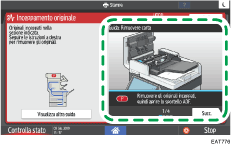
![]() Chiudere tutti i coperchi che sono stati aperti.
Chiudere tutti i coperchi che sono stati aperti.
![]()
Se la carta inceppata è stata strappata durante la rimozione, controllare che tutti i pezzi siano stati recuperati.
Se la carta s'incastra tra il vassoio e la macchina durante la rimozione della carta inceppata, estrarre completamente il vassoio e rimuovere quindi la carta.
Se il messaggio resta visualizzato dopo aver rimosso la carta inceppata, aprire completamente e chiudere lo sportello anteriore. Se il messaggio persiste, verificare che non vi sia carta inceppata in altre aree, come indicato sulla schermata nella Fase 1.
È possibile che vengano segnalati più inceppamenti contemporaneamente. Quando accade, controllare tutte le aree indicate.
Se non c'è carta inceppata nella prima area di controllo, vedere le altre aree indicate.
Se viene visualizzato un messaggio di inceppamento carta (B), rimuovere con cautela l'eventuale carta inceppata dalla parte posteriore del rullo di registro.
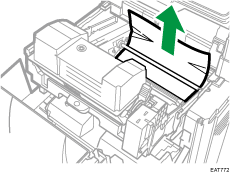
In caso di inceppamento, rimuovere la carta rimasta all'interno della macchina o inceppata tra i componenti della macchina.
Se si nota che la carta sta per incepparsi nell'ADF, premere [Stop] per mettere in pausa la scansione e rimettere l'originale nell'ADF.
Se la carta si inceppa frequentemente
Controllare che la carta sia caricata in modo appropriato e le seguenti impostazioni siano specificate correttamente.
Tipo schermata Impostazioni: Standard
[Impostazioni]
 [Impostazioni vassoio/carta]
[Impostazioni vassoio/carta]Tipo schermata Impostazioni: Classico
[Impostazioni]
 [Impostaz.vass.carta]
[Impostaz.vass.carta]
Condizioni della carta
Voci da controllare | Soluzione se applicabile |
|---|---|
I fogli sono in stretto contatto gli uni con gli altri? | Smazzare i fogli accuratamente prima di caricarli nel vassoio. 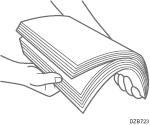 |
I fogli di carta sono arricciati? |
|
La carta é piatta e non piegata o arricciata? |
|
La carta é asciutta e non umida? |
|
La superficie della carta é liscia e pulita? | Se la superficie tagliata è irregolare, impostare un diverso orientamento della carta in modo che la superficie tagliata sia posta in un'altra direzione. Quando la carta supporta la stampa fronte-retro, capovolgere la carta. |
La carta è troppo spessa? La carta è troppo sottile? | Controllare le specifiche per la carta che può essere utilizzata sulla macchina e caricare carta del tipo supportato. |
Condizioni della carta caricata
Voci da controllare | Soluzione se applicabile |
|---|---|
Sono stati caricati troppi fogli di carta? | Caricare la carta sotto il segno di limite massimo ( |
Le guide laterali e finali nel vassoio di alimentazione carta dell'unità principale sono regolate correttamente rispetto al formato della carta? |
|
Il vassoio bypass è usato correttamente? |
|
Controllare anche la procedura di base per ricaricare la carta nella macchina.
Impostazioni vassoio carta
Voci da controllare | Soluzione se applicabile |
|---|---|
|
|

 o
o  ) nel vassoio.
) nel vassoio.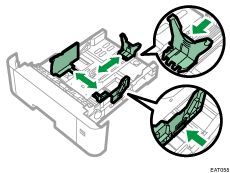
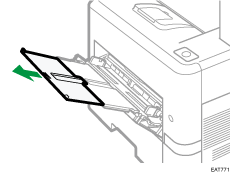
 ) dopo aver specificato le impostazioni.
) dopo aver specificato le impostazioni.